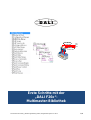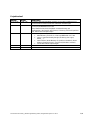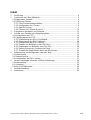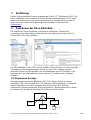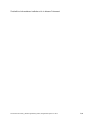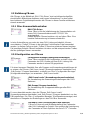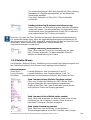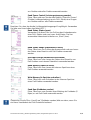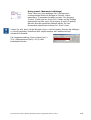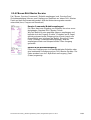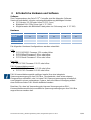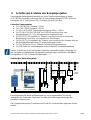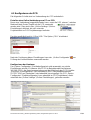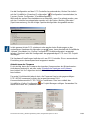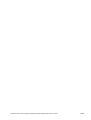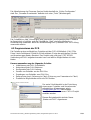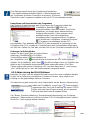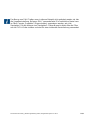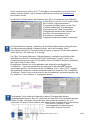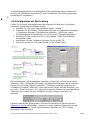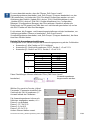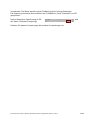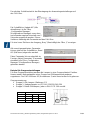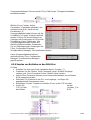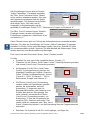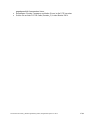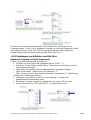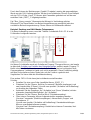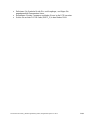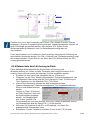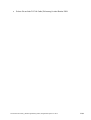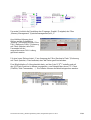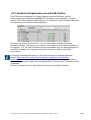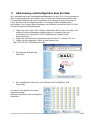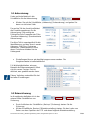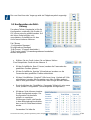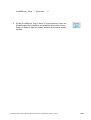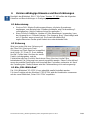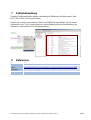SBC “DALI F26x” Multimaster Mounting Instructions & Users Guide
- Typ
- Mounting Instructions & Users Guide

Saia-Burgess Controls AG
Bahnhofstrasse 18 I CH-3280 Murten I Schweiz
Tel.: +41 26 672 71 11 I Fax: +41 26 672 74 99 l www.saia-pcd.com
DALI Ballast
DALI Ballast
64x
64x
max.
Erste Schritte mit der
„DALI F26x“-
Multimaster-Bibliothek
DALI F26x Driver Library │Einführungsanleitung 27/607, Ausgabe DE 3│DK 27.01.2014 1/40

Saia-Burgess Controls AG
Bahnhofstrasse 18 I CH-3280 Murten I Schweiz
Tel.: +41 26 672 71 11 I Fax: +41 26 672 74 99 l www.saia-pcd.com
Projektverlauf
Datum
Autor
Änderung
10.07.2012
TPM / DK
Erstellung der Dokumentation (Version 1) und des Projekts für PG5
V2.0.220 mit für Version $2.6.010 relevanten Anweisungen
09.01.2013
TPM / DK
Erweiterung und Anpassung der Dokumentation (Version 2) für PG5
V2.0.220 und Bibliothek $2.7.014
Einschließlich eines Web-Projektes zur Adressierung und
Konfiguration, den Bereich der FBoxen, Sicherung auf Flash-Speicher
und andere kleine Anpassungen
27.01.2014
TPM / DK
Aktualisierung der Dokumentation
• Aktualisierung für PG5 V2.1.300 und Bibliothek V2.7.300
• neues Corporate-Identity-Design (Änderung des Logos,
Name, …)
• neue FBoxen (Write Memory (in Speicher schreiben), Read
Memory (Speicher lesen), Send Raw (Rohdaten senden))
• und andere kleine Anpassungen
DALI F26x Driver Library │Einführungsanleitung 27/607, Ausgabe DE 3│DK 27.01.2014 2/40

Saia-Burgess Controls AG
Bahnhofstrasse 18 I CH-3280 Murten I Schweiz
Tel.: +41 26 672 71 11 I Fax: +41 26 672 74 99 l www.saia-pcd.com
Inhalt
1 Einführung ........................................................................................................... 4
2 Funktionen der FBox-Bibliothek .......................................................................... 4
2.1 Allgemeines Konzept ......................................................................................... 4
2.2 Einführung FBoxen ........................................................................................... 6
2.2.1 FBox Kommunikationstreiber...................................................................... 6
2.2.2 Konfiguration von FBoxen .......................................................................... 6
2.2.3 Befehls-FBoxen .......................................................................................... 7
2.2.4 FBoxen DALI Master Receive .................................................................. 10
3 Erforderliche Hardware und Software ................................................................. 11
4 Schritte zum Erstellen des Beispielprojektes ..................................................... 12
4.1 Konfigurieren der PCD .................................................................................... 13
4.2 Programmieren der PCD ................................................................................. 16
4.2.1 Initialisierung der DALI-Schnittstelle ......................................................... 17
4.2.2 Adressierung der DALI-Stationen ............................................................. 18
4.2.3 Konfiguration der DALI-Leitung ................................................................ 21
4.2.4 Senden von Befehlen an den DALI-Bus ................................................... 25
4.2.5 Empfangen von Befehlen vom DALI-Bus ................................................. 28
4.2.6 Datenschutz durch Sicherung im Flash .................................................... 31
4.2.7 Zusätzliche Möglichkeiten durch die DB-Struktur ..................................... 34
5 Adressierung und Konfiguration über das Web ................................................. 35
5.1 Adressierung ................................................................................................... 36
5.2 Datensicherung ............................................................................................... 36
5.3 Konfiguration der DALI-Leitung ....................................................................... 37
6 Version-abhängige Hinweise und Beschränkungen .......................................... 39
6.1 Adressierung ................................................................................................... 39
6.2 Sicherung ........................................................................................................ 39
6.3 Alte „DALI-Bibliothek“ ...................................................................................... 39
7 Fehlerbehandlung.............................................................................................. 40
8 Referenzen ........................................................................................................ 40
DALI F26x Driver Library │Einführungsanleitung 27/607, Ausgabe DE 3│DK 27.01.2014 3/40

Saia-Burgess Controls AG
Bahnhofstrasse 18 I CH-3280 Murten I Schweiz
Tel.: +41 26 672 71 11 I Fax: +41 26 672 74 99 l www.saia-pcd.com
1 Einführung
Dieses Dokument bietet für neue Anwender der Saia PG5
®
„Multimaster DALI F26x
Driver“-Bibliothek einen einfachen Einstieg. Mit dem entsprechenden PG5-Projekt
dient es als Anleitung für eine erste Implementierung. Zusätzliche Informationen
finden Sie in der relevanten Ergänzungsdokumentation (siehe Abschnitt
„Referenzen“).
2 Funktionen der FBox-Bibliothek
Die Struktur der neuen Bibliothek und der darin enthaltenen FBoxen wird
nachfolgend kurz beschrieben. Ausführlichere Informationen sind über die PG5-
Online-Hilfe (FBox-Info) erhältlich.
Die FBox-Bibliothek „DALI F26x Driver“ enthält nicht nur FBoxen zur Steuerung aller
Parameter und der entsprechenden Geräte auf einer DALI-Leitung, sondern
ebenfalls FBoxen zur Konfiguration und Inbetriebnahme von DALI-Geräten. Dies
bedeutet, dass die Inbetriebnahme keine externe PC-Software oder -Zugänge
erfordert.
2.1 Allgemeines Konzept
Das allgemeine Konzept der Bibliothek „DALI F26x Driver“ basiert auf einem
Datenblock (DB), der innerhalb des PCD-Speichers (RAM) abgelegt ist. Innerhalb
dieses Datenblocks sind die Parameter aller mit dem DALI-Bus (Leitung)
verbundenen Geräte gespeichert. Alle Konfigurations-FBoxen beziehen ihre Daten
von diesem DB. Hierbei wird für jede DALI-Leitung ein DB erstellt.
Dateisyste
DB
Sicherung
FBox
FBox
PCD-Speicher (RAM)
DALI F26x Driver Library │Einführungsanleitung 27/607, Ausgabe DE 3│DK 27.01.2014 4/40

Saia-Burgess Controls AG
Bahnhofstrasse 18 I CH-3280 Murten I Schweiz
Tel.: +41 26 672 71 11 I Fax: +41 26 672 74 99 l www.saia-pcd.com
2.2 Einführung FBoxen
Alle FBoxen in der Bibliothek „DALI F26x Driver“ sind nachfolgend aufgeführt,
einschließlich Bildschirmaufnahmen und kurzen Informationen. In dem später
beschriebenen Projektbeispiel werden alle FBoxen in dieser Familie mindestens
einmal verwendet.
2.2.1 FBox Kommunikationstreiber
DALI F26x Driver
Diese FBox ist für die Initialisierung der Kommunikation mit
einem DALI-Kommunikationsmodul PCD2/3.F26x
verantwortlich.
Andere Befehls-FBoxen beziehen sich auf diese FBox. Eine
korrekte Referenzierung ist immer erforderlich.
Ist eine Unterstützung von mehr als einer DALI-Leitung erforderlich, können
verschiedene „Treiber“-FBoxen in der gleichen Funktionsplan-Datei verwendet
werden. In diesem Fall muss jede „Treiber“-FBox einen anderen Namen besitzen.
Die jeweiligen Befehls-FBoxen beziehen sich dann auf die entsprechenden Treiber,
die den jeweiligen Namen verwenden.
2.2.2 Konfiguration von FBoxen
Configuration Manager (Konfigurationsmanager)
Diese FBox ermöglicht die Konfiguration und das Lesen aller
Parameter der DALI-Geräte auf einer DALI-Leitung. Alle
Parameter werden in einem DB gespeichert.
Für einen besseren Überblick über alle Gruppen und Anwendungseinstellungen ist
es ratsam, die FBoxen „Edit Scene Levels“ (Anwendungsebenen bearbeiten) und
„Edit Groups“ (Gruppen bearbeiten) zusätzlich zur FBox „Configuration Manager“
(Konfigurationsmanager) zu verwenden. „Edit Scene Levels“
„Edit Scene Levels“ (Anwendungsebenen bearbeiten)
Zur Verarbeitung der Anwendungseinstellungen aller DALI-
Stationen.
Edit Groups (Gruppen bearbeiten)
Zur Verarbeitung der Gruppeneinstellungen aller DALI-
Stationen.
Es muss beachtet werden, dass die FBoxen „Edit Scene Levels“
(Anwendungsebenen bearbeiten) und „Edit Groups“ (Gruppen bearbeiten) nur den
DB beeinflussen. Die FBox „Configuration Manager“ (Konfigurationsmanager) wird
ebenfalls zur Übergabe der Änderungen an den DALI-Bus verwendet.
Backup to Flash (Sicherung auf Flash-Speicher)
FBox zur Sicherung und Wiederherstellung der Parameter
aller DALI-Leitungen im Projekt. Dies umfasst die Speicherung
der Parameter im Flash-Speicher des Saia PCD
®
Controller.
DALI F26x Driver Library │Einführungsanleitung 27/607, Ausgabe DE 3│DK 27.01.2014 6/40

Saia-Burgess Controls AG
Bahnhofstrasse 18 I CH-3280 Murten I Schweiz
Tel.: +41 26 672 71 11 I Fax: +41 26 672 74 99 l www.saia-pcd.com
Zur Verwendung dieser FBox wird ebenfalls die FBox „Memory
Management“ (Speichermanagement) von der Bibliothek
Dateisystem benötigt.
Eine echte Referenz zur FBox DALI F26x ist ebenfalls
erforderlich.
Random addressing (Randomisierte Adressierung)
Diese FBox kann zur Durchführung einer sauberen Installation
verwendet werden. Sie wird verwendet, um automatisch eine
randomisierte kurze Vorgabeadresse für alle DALI-Geräte auf
einer referenzierten DALI-Leitung zu erstellen.
Beachten Sie, dass die FBox „Random addressing“ (Randomisierte Adressierung)
nur verwendet werden kann, wenn die gegenwärtige Adressierung änderbar ist. Ist
der Adressmodus auf „All“ (Alle) eingestellt, werden allen Geräten auf dem DALI-Bus
automatisch neue Kurzadressen zugewiesen. Hierbei bleiben die
Gruppeneinstellungen unverändert.
Exchange addresses (Adressentausch)
Diese FBox wird zum Tausch der Kurzadressen von zwei
DALI-Geräten verwendet. Sie bietet ebenfalls EIN/AUS-
Befehle zur Identifizierung der Geräte.
2.2.3 Befehls-FBoxen
Die folgenden „Befehls-FBoxen“ ermöglichen eine Auswahl der Adressierungsart und
der Einstellungsoptionen zum Senden und Empfangen eines Befehls.
Adressierungsart
Short (Kurz) = sendet Befehle an eine Kurzadresse (0 bis 63)
Group (Gruppe) = sendet Befehle an eine Gruppenadresse (0 bis 15)
Broadcast = sendet Befehle an die Broadcast-Adresse (alle Geräte auf Bus)
Send Command Inputs (Befehls-Eingänge senden)
FBox zum Senden von Befehlen an DALI-Geräte. Dieser
Vorgang findet über die verschiedenen vordefinierten
Eingänge der FBox statt. Jeder Befehl wird beim Auftreten
einer positiven Flanke am Eingang gesendet.
Send Command Online (Befehl online senden)
Diese FBox wird verwendet, um Befehle mittels einer Online-
Einstellung an DALI-Geräte zu senden. Diese wurde zur
manuellen Prüfung von Geräten konzipiert.
Send Scene (Anwendung senden)
Diese FBox kann zum Aufruf des „Scene program“
(Anwendungsprogramm) eines DALI-Gerätes, einer Gruppe
DALI F26x Driver Library │Einführungsanleitung 27/607, Ausgabe DE 3│DK 27.01.2014 7/40

Saia-Burgess Controls AG
Bahnhofstrasse 18 I CH-3280 Murten I Schweiz
Tel.: +41 26 672 71 11 I Fax: +41 26 672 74 99 l www.saia-pcd.com
von Geräten oder aller Geräte verwendet werden.
Send Power Control (Leistungssteuerung senden)
Diese FBox wird zum Senden des Befehls „Direct Arc Power“
(Direkte Lichtbogenleistung) an ein DALI-Gerät, eine Gruppe
von Geräten oder an alle Geräte verwendet.
Beachten Sie, dass der direkte Lichtbogenleistungspegel 0 ungültig ist. Verwenden
Sie bitte zum Ausschalten den Befehl OFF!
Read Status (Status lesen)
Verwenden Sie diese FBox zur Prüfung des Vorhandenseins
einer DALI-Station und zum Lesen ihres Status. Die hier
verwendete Adressierart ist daher nur „Short“ (kurz).
Read Status Range (Statusbereich lesen)
Diese FBox kann zur Prüfung der Anwesenheit und zum Lesen
des Status eines Bereichs von Dali-Geräten verwendet
werden.
Get Status Range (Statusbereich auslesen)
Diese FBox kann zum Lesen des Status eines Bereichs von
Dali-Geräten vom internen Datenblock verwendet werden.
Read Memory (Speicher lesen)
Diese FBox kann zum Lesen des internen Speichers eines
Dali-Gerätes verwendet werden.
Write Memory (In Speicher schreiben)
Diese FBox kann zum Schreiben in den internen Speicher
eines Dali-Gerätes verwendet werden.
Send Raw (Rohdaten senden)
Diese FBox kann zum Senden einer Meldung als Rohdaten (2
Bytes) an ein Dali-Gerät verwendet werden.
Verwenden Sie die FBox „Send Raw“ (Rohdaten senden) bitte nur dann, wenn Sie
ein klares Verständnis des Dali-Protokolls besitzen!
DALI F26x Driver Library │Einführungsanleitung 27/607, Ausgabe DE 3│DK 27.01.2014 8/40

Saia-Burgess Controls AG
Bahnhofstrasse 18 I CH-3280 Murten I Schweiz
Tel.: +41 26 672 71 11 I Fax: +41 26 672 74 99 l www.saia-pcd.com
Query numeric (Nummerische Abfrage)
Diese FBox kann eine beliebige DALI-Abfrage nach
vorhergehender Wahl der Abfrage im Fenster „Adjust
parameters“ (Parameter einstellen) senden. Der Ausgang
„Device“ (Gerät) gibt an, ob die DALI-Station auf die Anfrage
geantwortet hat oder nicht. Der Ausgang „Result“ (Ergebnis)
gibt den Wert der gewählten Abfrage wieder. Die hier
verwendete Adressierart ist daher nur „Short“ (kurz).
Geben Sie acht, dass Sie die Abfragen nicht zu schnell senden. Werden die Abfragen
zu schnell gesendet, beeinflusst dies möglicherweise die Reaktionszeit auf
erforderliche Befehle.
Die Vorgabeeinstellung „Query interval [sec] =
10.0“ (Abfrageintervall [sek] = 10,0) sollte
beibehalten werden.
DALI F26x Driver Library │Einführungsanleitung 27/607, Ausgabe DE 3│DK 27.01.2014 9/40

Saia-Burgess Controls AG
Bahnhofstrasse 18 I CH-3280 Murten I Schweiz
Tel.: +41 26 672 71 11 I Fax: +41 26 672 74 99 l www.saia-pcd.com
2.2.4 FBoxen DALI Master Receive
Die FBoxen „Receive Commands“ (Befehle empfangen) und „Receive Raw“
(Rohdatenempfang) können zum Empfang von Befehlen von einem DALI-Master-
Gerät auf dem Bus verwendet werden. Alle drei Adressierungsarten werden
unterstützt (kurz, Gruppe und Broadcast).
Receive Commands (Befehle empfangen)
Die FBox dient zum Empfang von Befehlen von einer zuvor
festgelegten Standard-DALI-Master-Einheit.
Wird ein Befehl für eine gewählte Adresse empfangen und
befindet sich der Eingang „Enable“ (Freigabe) auf H-Pegel,
gibt der entsprechende Ausgang einen kurzen Impuls von
einem Zyklus aus. Ist dieser der Befehl „Direct Arc Power
Level“ (Direkter Lichtbogenleistungspegel), wird der
empfangene Wert zum entsprechenden FBox-Ausgang
gesendet.
Receive Raw (Rohdatenempfang)
FBox zum Empfang von nicht standardisierten Befehlen oder
eine bestimmte Decodierung eines DALI-Master-Gerätes. Die
Daten werden kurz als 2-Byte-Wert am Ausgang „Data“
(Daten) angezeigt.
DALI F26x Driver Library │Einführungsanleitung 27/607, Ausgabe DE 3│DK 27.01.2014 10/40

Saia-Burgess Controls AG
Bahnhofstrasse 18 I CH-3280 Murten I Schweiz
Tel.: +41 26 672 71 11 I Fax: +41 26 672 74 99 l www.saia-pcd.com
3 Erforderliche Hardware und Software
Software
Zum Programmieren des Saia PCD
®
Controller sind die folgenden Software-
Versionen erforderlich, die eine vorherige Aktualisierung benötigen könnten:
PG5 Version 2.0.220 oder höher (PG5 2.1.xxx)
Bibliothek DALI F26x Driver (min. V 2.7.300)
Möglicherweise die Bibliothek Dateisystem zur Sicherung (min. V 2.7.200)
Hardware
PCD-Art PCD1.M2110R1 PCD1.M2xx0 PCD2.M5xx0 PCD3.Mxxx0 PCD3.T666
Bis zu xx DALI-
Modulen
1x 2x 4x 4x 4x
Max.
Vorschaltgeräte
64 128 256 256 256
Schnittstelle
PCD2.F2610
PCD2.F2610
PCD2.F2610
PCD3.F261
PCD3.F261
Die folgenden Hardware-Konfigurationen werden unterstützt:
CPU:
PCD1.M2110R1 Firmware 1.20.xx oder höher
PCD1.M2xx0 Firmware 1.20.xx oder höher
PCD2.M5xx0 Firmware 1.20.xx oder höher
PCD3.Mxxx0 Firmware 1.20.xx oder höher
Dez. E/A:
PCD3.T666 Firmware 1.20.15 oder höher
DALI-Kommunikationsmodul:
PCD2.F2610 Firmware 1.02.09 oder höher
PCD3.F261 Firmware 1.02.09 oder höher
DALI-Kommunikationsmodule verfügen bereits über eine integrierte
Spannungsversorgung für den DALI-Bus. Dies bedeutet, dass keine externen
Komponenten erforderlich sind. Ist keine DALI-Spannungsversorgung erforderlich,
zum Beispiel in einem vorhandenen System, kann die interne Versorgung mittels
einer Brücke auf dem DALI-Modul deaktiviert werden.
Beachten Sie, dass bei Verwendung der internen Versorgung eines DALI-
Kommunikationsmoduls keine zusätzliche Spannungsversorgung an den DALI-Bus
angeschlossen werden darf.
DALI F26x Driver Library │Einführungsanleitung 27/607, Ausgabe DE 3│DK 27.01.2014 11/40

Saia-Burgess Controls AG
Bahnhofstrasse 18 I CH-3280 Murten I Schweiz
Tel.: +41 26 672 71 11 I Fax: +41 26 672 74 99 l www.saia-pcd.com
4 Schritte zum Erstellen des Beispielprojektes
Das folgende Beispielprojekt besteht aus einer Spannungsversorgung, einem
PCD1.M2160 Controller mit einem DALI-Kommunikationsmodul PCD2.F2610 auf
Steckplatz „I/O 0“ und anderen DALI-Geräten auf dem DALI-Bus.
Liste aller Komponenten
1x PCD1.M2160 Firmware 1.20.xx
1x PCD2.F2610 Firmware 1.02.09
1x Q.PS-AD2-2405F Spannungsversorgung 230V
AC
/ 24V
DC
1x HTi DALI 150/220-240 DIM von OSRAM zum Anschluss von
Halogenlampen (3 x 12 V-Halogenlampen angeschlossen)
2x DALI-PCD 300 one4all von Tridonic zum Anschluss einer ohmschen
Beleuchtung (Anschluss von jeweils einer Glühlampe)
1x DALI GC-A-Schnittstelle von Tridonic zum Anschluss von Sonden (eine an
die Schnittstellenverbindung T2 angeschlossene Sonde)
1x DALI MSensor 02 von Tridonic zur Beleuchtungssteuerung
1x USB-Kabel zur Inbetriebnahme und zusätzliches Installationsmaterial
Dieses Projekt kann auch mit anderer Hardware verwendet werden. Abhängig von
der Hardware sind bestimmte Konfigurationsanpassungen erforderlich (Hardware-
Konfiguration in PG5, Software-Einstellungen, …).
Struktur des Beispielprojektes
DALI
230 V
AC
24 V
DC
PCD1.M2160 mit
DALI -Schnittstelle
HTi 150/220-240 DIM
DALI-PCD
300
one4all
DALI-PCD
300
one4all
DALI
GC-A
DALI
MSensor
Das Beispielprojekt wurde entsprechend der zuvor dargestellten Zeichnung
verdrahtet und vorbereitet. Beachten Sie bitte die Bedienungsanleitungen der
einzelnen Komponenten.
Die Programmierung des Projektes wird Schritt für Schritt auf den folgenden Seiten
erklärt.
DALI F26x Driver Library │Einführungsanleitung 27/607, Ausgabe DE 3│DK 27.01.2014 12/40

Saia-Burgess Controls AG
Bahnhofstrasse 18 I CH-3280 Murten I Schweiz
Tel.: +41 26 672 71 11 I Fax: +41 26 672 74 99 l www.saia-pcd.com
4.1 Konfigurieren der PCD
Die folgenden Schritte sind zur Vorbereitung der PCD erforderlich:
Erstellen einer Online-Verbindung vom PC zur PCD
Bevor eine Verbindung hergestellt werden kann, muss die PG5 „wissen“, welches
Medium/Kabel für den Zugriff auf die PCD verwendet
werden wird. Dies wird in den „Online Settings“ (Online-
Einstellungen) definiert, die sich unter der
Projektstruktur im PG5-Projektmanager befindet:
Der hier gewählte Kanal ist „S-Bus USB.“ Die Option „PGU“ ist aktiviert.
Nach der Festlegung dieser Einstellungen kann der „Online Configurator“ zur
Prüfung der Kommunikation verwendet werden.
Konfigurieren der Hardware
Der „Device Configurator“ (Gerätekonfigurator) wird verwendet, um solche
Einstellungen wie die IP-Adresse (die PCD1 im Beispielprojekt hat Adresse
168.168.2.101), die Speicherverwendung und die Aktivierung der PCD-Schalter
„Run/Stop“ zu konfigurieren. Das erforderliche DALI-Kommunikationsmodul
(PCD2.F2610) auf Steckplatz 0 wird ebenfalls hier eingefügt. Die PCD „Device
Configurator“ (Gerätekonfigurator) kann ebenfalls im PG5-Projektbaum, direkt
unterhalb den „Online Settings“ (Online-Einstellungen), gefunden werden.
DALI F26x Driver Library │Einführungsanleitung 27/607, Ausgabe DE 3│DK 27.01.2014 13/40

Saia-Burgess Controls AG
Bahnhofstrasse 18 I CH-3280 Murten I Schweiz
Tel.: +41 26 672 71 11 I Fax: +41 26 672 74 99 l www.saia-pcd.com
Um die Konfiguration auf den PCD Controller herunterzuladen, klicken Sie einfach
auf die Schaltfläche „Download Configuration“ (Konfiguration herunterladen) im
Fenster „Device Configurator“ (Gerätekonfigurator).
Während des ersten Herunterladens muss ebenfalls, wenn Sie gefragt werden, was
auf den Controller heruntergeladen werden soll, die Option „Memory Allocation“
(Speicherzuweisung) für die richtige Speicherkonfiguration ausgewählt werden.
Ist die genaue Art der PCD unbekannt oder werden keine Änderungen an der
vorhandenen Hardware-Konfiguration vorgenommen, kann ebenfalls die Schaltfläche
„Upload“ (Hochladen) im „Device Configurator“ (Gerätekonfigurator) verwendet
werden. Hierdurch wird die Konfiguration der gegenwärtigen PCD zum PG5-Projekt
übertragen.
Die Hardware-Einstellungen befinden sich am PCD Controller. Die zu verwendende
Einstellung muss dementsprechend angepasst werden.
Aktualisieren der Firmware
Es ist wichtig, dass die Firmware der einzelnen Komponenten der Minimalversion-
Anforderung entspricht, wie dies unter Erforderliche Hardware und Software
beschrieben ist. Im Folgenden wird die Aktualisierung der Firmware kurz
beschrieben.
Der erste Schritt besteht jedoch darin, die Firmware-Version der gegenwärtigen
PCD1.M2160 zusammen mit der des angeschlossenen DALI-
Kommunikationsmoduls PCD2.F2610 zu verifizieren. Dies kann mittels der
Schaltfläche „Online Configurator“ im Projekt Manager erfolgen. Verwenden Sie
diese zum Aufruf von „Hardware-Info“.
C:\ ...
DALI F26x Driver Library │Einführungsanleitung 27/607, Ausgabe DE 3│DK 27.01.2014 14/40

Saia-Burgess Controls AG
Bahnhofstrasse 18 I CH-3280 Murten I Schweiz
Tel.: +41 26 672 71 11 I Fax: +41 26 672 74 99 l www.saia-pcd.com
Die Aktualisierung der Firmware-Version findet ebenfalls im „Online Configurator“
statt. Der „Firmware Downloader“ befindet sich unter „Tools“ (Werkzeugen).
Die Schaltfläche „Add“ (Hinzufügen) wird verwendet, um die gewünschten Firmware
im Verzeichnis zu wählen, und die Schaltfläche „Start“ wird anschließend zur
Aktualisierung verwendet. Nach der Aktualisierung kann „Hardware Info“ zur Prüfung
verwendet werden.
4.2 Programmieren der PCD
Die Erstellung eines anfänglichen Projektes mit der FUPLA-Bibliothek „DALI F26x
Driver“ wird nachfolgend Schritt für Schritt erläutert. Einige der wichtigsten Schritte
und Anweisungen werden illustriert. Das Projekt zeigt, wie eine PCD1.M2160-
Verbindung mit DALI aufgebaut werden kann und welche Möglichkeiten sich dort
bieten.
Kurzzusammenfassung der folgenden Schritte:
• Initialisierung der DALI-Schnittstelle
• Adressierung der DALI-Stationen
• Konfiguration der DALI-Leitung
• Senden von Befehlen an den DALI-Bus
• Empfangen von Befehlen vom DALI-Bus
• Datenschutz durch Sicherung im Flash (Sicherung von Parametern im Flash)
• Zusätzliche Möglichkeiten durch die DB-Struktur
Der erste Schritt besteht in der Einrichtung
eines neuen Projektes und Vornahme der
erforderlichen Anpassungen, wie in
Konfigurieren der PCD beschrieben.
Anschließend kann ein neues FUPLA-Projekt
erstellen werden.
Diesem Beispielprojekt wird der Name
„Starten mit DALI“ zugewiesen.
DALI F26x Driver Library │Einführungsanleitung 27/607, Ausgabe DE 3│DK 27.01.2014 16/40

Saia-Burgess Controls AG
Bahnhofstrasse 18 I CH-3280 Murten I Schweiz
Tel.: +41 26 672 71 11 I Fax: +41 26 672 74 99 l www.saia-pcd.com
4.2.1 Initialisierung der DALI-Schnittstelle
Öffnen Sie zur Initialisierung und zur Anpassung der Einstellungen für die
Kommunikation mit dem DALI-Bus eine FUPLA-Seite, und geben Sie dieser den
Namen „Initialisieren“. Platzieren Sie dann auf diese Seite die FBox „DALI F26x
Driver“ von der Bibliothek DALI F26x Driver.
Definieren Sie für alle Eingangs- und Ausgangsparameter symbolische Namen,
entweder zuvor im Fenster „Symbol Editor“ oder direkt an den Eingängen/Ausgängen
mit der Schaltfläche „Add Connector“ (Steckverbinder hinzufügen), und beschriften
Sie diese. Definieren Sie zum Beispiel am FBox-Eingang „Clear“ (Löschen) ein
Markierungssymbol „Driver_Clear“.
Der entsprechende E/A-Steckplatz zur Kommunikation mit DALI wird in dem Fenster
„Adjust Parameters“ (Parameter einstellen) eingestellt (wird durch Drücken der
rechten Maustaste oder abhängig von den im Funktionsplan-Editor rechts sichtbaren
Fenster „Properties“ (Eigenschaften) vorgenommenen Einstellungen aufgerufen). In
diesem Musterprojekt ist dies der E/A-Steckplatz 0 der PCD1.M2160, mit der das
Kommunikationsmodul PCD2.F2610 DALI verbunden ist. Zusätzlich kann der Name
der FBox „DALI F26x Driver“ in dem Fenster „Properties“ (Eigenschaften)
zugewiesen werden.
Prüfen Sie, wenn Sie einen Namen wählen, ob die entsprechende Befehls-FBox
diesen Namen zur Ansprache des entsprechenden Treibers verwendet. Bei der
Verwendung von mehreren Treiber-FBoxen muss deshalb jede einen anderen
Namen aufweisen.
Im Beispielprojekt wurde der Vorgabenamen DALI beibehalten. Die folgenden
FBoxen besitzen ebenfalls die Vorgabeeinstellung, die sich auf den Treiber mit dem
Namen „DALI“ bezieht.
DALI F26x Driver Library │Einführungsanleitung 27/607, Ausgabe DE 3│DK 27.01.2014 17/40

Saia-Burgess Controls AG
Bahnhofstrasse 18 I CH-3280 Murten I Schweiz
Tel.: +41 26 672 71 11 I Fax: +41 26 672 74 99 l www.saia-pcd.com
Eine Zwischenspeicherung des Projektes wird empfohlen.
Es ist möglicherweise ebenfalls hilfreich, Zwischenergebnisse
des Programms im Modus Online/Run anzusehen. Zu diesem
Zweck muss das Programm kompiliert und in die PCD herunterladen werden.
Kompilieren und Herunterladen des Programms
Dies findet im Projekt Manager statt. Zuerst muss das Programm mittels der
Schaltfläche „Rebuild All“ (Alles neu
zusammenstellen) übersetzt werden. Sind Fehler
aufgetreten, so werden diese während dieses
Vorgangs offensichtlich. Diese müssen zuerst
behoben werden. Nach der erfolgreichen
Kompilierung des Programms können Sie dieses
durch Klicken der Schaltfläche „Download Program“
(Programm herunterladen) auf die PCD
herunterladen. Dies bedeutet, dass die PCD jetzt vorbereitet ist. Abhängig von der
Einstellung Ihrer PG5, schaltet der Controller nach dem Herunterladen automatisch
auf RUN um. Stellen Sie, falls dies nicht der Fall ist, den Controller manuell auf RUN.
Prüfungen im Online-Modus
Starten Sie den Fupla-Editor im Online-Modus
mittels der Schaltfläche „Go On/Offline“
(Online/Offline gehen) und anschließend mit
der Schaltfläche „Run“ . Aktuelle Werte sind jetzt an den Ein- und Ausgängen
sichtbar. Die Schaltfläche „Add Probe“ (Sonde hinzufügen) kann zur Definition der
direkt an der Schnittstelle anzuzeigenden Werte verwendet werden. Der FBox-
Treiber zeigt mit der grünen Steuerungs-LED und dem Statuswert „1“ am Ausgang
„Link“ (Verknüpfung) an, dass die Kommunikation hergestellt wurde.
4.2.2 Adressierung der DALI-Stationen
Beachten Sie, dass sich das folgende Beispiel nur auf eine neue Installation bezieht.
Prüfen Sie im Falle eines vorhandenen Systems im Voraus, ob es möglich und
zulässig ist, die gegenwärtige Adresse zu ändern.
Zur Adressierung wird zuerst eine neue Seite erstellt, der der Namen „Adressierung“
mittels der Schaltfläche „Insert Page“ (Seite einfügen)
zugewiesen wird. Durch die Erstellung von neuen FUPLA-
Seiten wird eine klare Struktur erzeugt, die ein genaues
Bild innerhalb des Seiten-Navigators bietet.
Die FBoxen „Random Addressing“ (Randomisierte Adressierung) und „Exchange
addresses“ (Adressentausch) können auf diese FUPLA-Seite platziert und Symbole
für die Ein- und Ausgänge definiert werden.
DALI F26x Driver Library │Einführungsanleitung 27/607, Ausgabe DE 3│DK 27.01.2014 18/40

Saia-Burgess Controls AG
Bahnhofstrasse 18 I CH-3280 Murten I Schweiz
Tel.: +41 26 672 71 11 I Fax: +41 26 672 74 99 l www.saia-pcd.com
Der Bezug zum DALI-Treiber muss in diesem Beispiel nicht geändert werden, da hier
die Vorgabeeinstellung „Referenz DALI“ verwendet wird. Ein zusätzlicher Name kann
im FBox-Fenster „Properties“ (Eigenschaften) zugewiesen werden, wie „Adr-
Steckplatz 0“ für die Adresse von Steckplatz 0. Dieser Name ist direkt über die FBox
auf der FUPLA-Seite sichtbar und wird für eine strukturelle Vereinfachung verwendet.
DALI F26x Driver Library │Einführungsanleitung 27/607, Ausgabe DE 3│DK 27.01.2014 19/40

Saia-Burgess Controls AG
Bahnhofstrasse 18 I CH-3280 Murten I Schweiz
Tel.: +41 26 672 71 11 I Fax: +41 26 672 74 99 l www.saia-pcd.com
Das Programm kann jetzt in der PCD kompiliert, herunterladen und in den Online-
Modus versetzt werden, wie es bereits ausführlicher im Abschnitt Initialisierung
beschrieben wurde.
Im nächsten Schritt erhalten alle Stationen eine DALI-Kurzadresse. Dies findet im
Online-Modus (auf der FUPLA-Seite) mittels
des Fensters „Adjust parameters“
(Parameter einstellen) statt, um die FBox
„Random addressing“ (Randomisierte
Adressierung) auf „Start“ einzustellen.
Infolgedessen werden allen Geräten auf
dem DALI-Bus automatisch neue
Kurzadressen zugewiesen. Die
Gruppeneinstellungen bleiben unverändert.
Der automatische Vorgang „Adressierung“ benötigt möglicherweise einige Minuten.
Der Adressierungsvorgang ist abgeschlossen, wenn der Ausgang „Busy“
(Beschäftigt) den Wert „0“ besitzt und der Ausgang „Progress“ (Fortschritt) entweder
einen Wert von „64“ oder von „6,4“ anzeigt.
Die FBox „Exchange addresses“ (Adressentausch) ermöglicht anschließend die
Identifizierung der DALI-Geräte mit EIN/AUS-Meldungen und den Tausch von
Kurzadressen zwischen zwei DALI-Geräten. Sehen Sie bitte für weitere Einzelheiten
die Online-Hilfe für diese FBox.
Einstellungen können nur online geändert oder aufgerufen werden. Mit der
Schaltfläche „ “ kann die erforderliche Kurzadresse in das relevante Register
verschoben werden. Das Klicken auf die Schaltfläche „EIN 1“ oder „EIN 2“ schaltet
die gewählte Kurzadresse und das entsprechende DALI-Gerät ein. Die Schaltfläche
„Exchange“ (Tausch) kann zum Austausch der Kurzadressen verwendet werden, die
als „Adresse 1“ und „Adresse 2“ eingegeben wurden.
Der folgende Punkt sollte bei Verwendung dieser FBox beachtet werden:
Vorübergehende Adresse, Bsp. 63 sollte nicht auf dem DALI-Bus verwendet werden.
Stellen Sie bitte, falls diese verwendet wird, eine andere Kurzadresse ein, und
verwenden Sie diese! Diese Adresse wird intern für eine Umadressierung verwendet.
Der Wert für „Adresse 1“ wird
vorübergehend auf diese Adresse
verschoben (interner Prozess).
DALI F26x Driver Library │Einführungsanleitung 27/607, Ausgabe DE 3│DK 27.01.2014 20/40
Seite laden ...
Seite laden ...
Seite laden ...
Seite laden ...
Seite laden ...
Seite laden ...
Seite laden ...
Seite laden ...
Seite laden ...
Seite laden ...
Seite laden ...
Seite laden ...
Seite laden ...
Seite laden ...
Seite laden ...
Seite laden ...
Seite laden ...
Seite laden ...
Seite laden ...
Seite laden ...
-
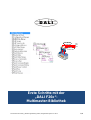 1
1
-
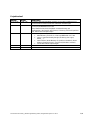 2
2
-
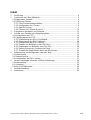 3
3
-
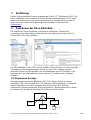 4
4
-
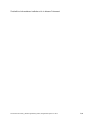 5
5
-
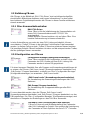 6
6
-
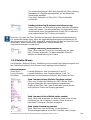 7
7
-
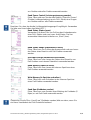 8
8
-
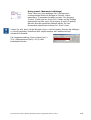 9
9
-
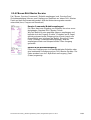 10
10
-
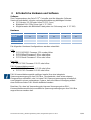 11
11
-
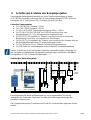 12
12
-
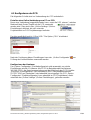 13
13
-
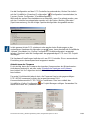 14
14
-
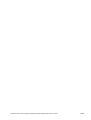 15
15
-
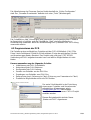 16
16
-
 17
17
-
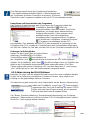 18
18
-
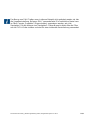 19
19
-
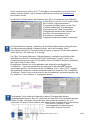 20
20
-
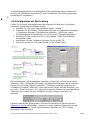 21
21
-
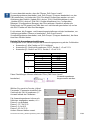 22
22
-
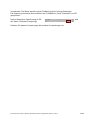 23
23
-
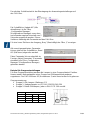 24
24
-
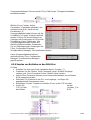 25
25
-
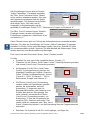 26
26
-
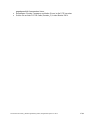 27
27
-
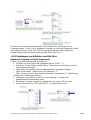 28
28
-
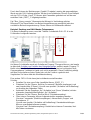 29
29
-
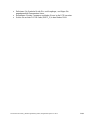 30
30
-
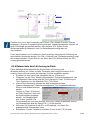 31
31
-
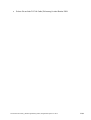 32
32
-
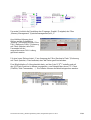 33
33
-
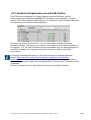 34
34
-
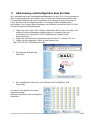 35
35
-
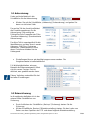 36
36
-
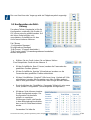 37
37
-
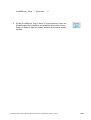 38
38
-
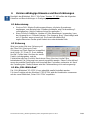 39
39
-
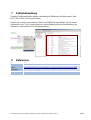 40
40
SBC “DALI F26x” Multimaster Mounting Instructions & Users Guide
- Typ
- Mounting Instructions & Users Guide
Verwandte Papiere
-
SBC Drill hole pattern for PCD1.M2xx0 Mounting Instructions & Users Guide
-
SBC PG5 2.1 Benutzerhandbuch
-
SBC FBox.Builder Bedienungsanleitung
-
SBC DALI Module PCD2.F2610 & PCD3.F261 Bedienungsanleitung
-
SBC PG5 1.4 Benutzerhandbuch
-
SBC PCD3.T668 Standby RIO Datenblatt
-
SBC PCD3.M6880 High Power Standby Controller Datenblatt
-
SBC PCD1.F2611-C15 E-Line DALI module and RS-485 Datenblatt
-
SBC PCD3.F1xx & PCD3.F2xx - Communication modules Bedienungsanleitung
-
SBC PCD3.M.5540 Bedienungsanleitung